设置小米MIUI/Android 4.4双系统的教程
时间:2014-03-13
小编:三三乐园
阅读:
你想在你的小米手机上拥有MIUI/Android 4.4两个系统吗?拥有这两个系统既可以体验其他ROM,又能使用MIUI。
首先,我们了解以下几个问题个:
1、什么是真实双系统:手机双系统就如同电脑双系统那样,可以两个系统共存,只要通过recovery的切换引导便可以选择进入不同的系统,这就是真实的手机双系统。
2、真实双系统与小米自带的双系统有什么区别:MIUI系统本身就是一个双系统,不过只是为了升级之后对原来系统进行备份,在切换另一个系统时一般需要三清数据才可以。而真实的双系统,切换系统时无需清除数据,真正做到了一个手机同时包含俩个系统,想用哪个系统就进哪个。

3、双系统有什么好处:像电脑一些,尝鲜,想进哪个系统就进哪个系统。而且小米手机自身双系统的目的是为了防止大家刷机或OTA升级错误不能进去系统,只需要在recovery模式下切换进入没有刷机或OTA升级之前的系统,这也是小米手机很难变砖的真谛啊,哈哈。
4、真实双系统有什么用处:对于一些朋友来说,很想使用比如安卓4.4系统,但是又不想放弃当前的MIUI系统,所以有了这个方法,就可以兼顾俩者啦,既可以体验其他ROM,又能使用最爱的MIUI,双系统不失为一个好办法呀。
教程正式开始:
1、下载所需要的第三方recovery和rom包
a、下载第三方recovery,推荐使用秋大的recovery。
b、下载你喜欢的其他系统rom包,我们以安卓4.4rom为例。
下载地址附上
MI2/2S recovery:http://pan.baidu.com/s/1eQ4467S
安卓4.4 rom:http://pan.baidu.com/s/1bnF0amj
注:
a.小米手机真实双系统需要第三方recovery来支持才可以,官方的recovery是不支持的。
b.第三方recovery与rom包下载完毕之后,全部复制到手机存储内。(最好放到根目录,方便)
2.刷入第三方recovery
将下载好的recovery包放入手机存储内,开机状态下,系统设置——关于手机——更新——菜单键“选择安装包”,更新升级即可。
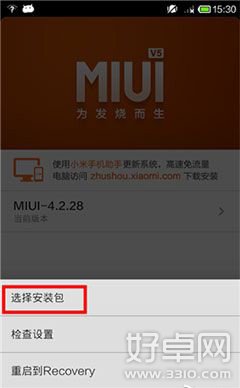
3、进入recovery(两种方法),双清数据(清空所有数据,清空缓存)
a、开机状态下,菜单键进入系统设置——关于手机——系统更新——菜单键选择“重启到recovery”。
b、关机状态下,“音量上+开机键”同时摁下,等待出现白色MI字样,松开手。(最好是松开电源键,音量上键继续摁着)
注:第一次使用双系统必须彻底清除所有数据。

4、开启双系统
在recovery模式下,高级功能——打开双系统共存。
注:当你打开双系统共存后返回,会发现显示关闭双系统共存,证明双系统已经打开。




在这里,我们最好先记一下当前的系统,也在高级功能里面,如下图,小编的显示“当前系统:2”。
注:我们以安卓4.4rom为例,如果要将安卓4.4rom安装到系统1,那么建议在这里将当前系统切换为系统1。(下一步会阐述原因)

5、刷入第三方rom系统包
在recovery主页面,选择“安装zip”——从SD卡选择zip——选择提前放入手机内的系统包,按提示安装即可。
注:大家可能会看到下图在安装时可以选择安装到“系统1、系统2”,我们按自己的需要选择即可,小编是安装到系统1。但是有的朋友或许装的不是这个recovery,又或许是旧版,在安装时就会没有选项,直接安装到默认的系统,所以在上一步中我们有必要在“高级设置——当前系统”中切换默认系统,以免装错了。(小编是切换到系统1,即想要将新系统装到系统1)



这一步完成,你的手机就已经是双系统啦
系统1是安卓4.4,系统2依旧是你原来的MIUI系统
ok,到这里,双系统成功
6、双系统切换
既然手机已经是双系统了,那么我们该怎样才可以像电脑那样想进哪个系统就进哪个系统呢?
如果你的电脑是双系统,那么在开机时会有菜单可以选择进入哪一个系统,而在手机里recovery就相当于是那个菜单,我们要通过recovery来选择需要进入的系统即可。
具体方法:进入recovery——高级设置——当前系统:选择你想要进入的系统(即设置当前默认系统),返回recovery主界面,重启手机即可。如:我想要进入系统1,那么只需要将当前系统切换为系统1,返回重启即可。
【关于双系统升级问题】
大家都知道小米手机是双系统,每一次升级,都会将之前的旧系统备份在一个系统内,另一个系统成为最新的系统。即现在小编的手机是双系统,系统1是安卓4.4,系统2是MIUI系统,如果在MIUI系统下直接OTA升级,那么小编的手机两个系统(系统1、2)都会变为MIUI系统(一个是升级之前的系统,一个是升级之后的系统),同理如果在安卓4.4下直接升级,那么两个系统也将都变为安卓4.4,这样就会破坏双系统变为一个系统了,该如何解决呢?
这就需要我们使用recovery安装“升级包.zip”来进行升级了。
升级包如何下载:
可以直接在手机系统更新内下载增量包,也可以去网上找系统更新的增量包下载后放到手机里。小编以升级安卓4.4为例(安卓4.4在系统1中),选择直接在手机系统更新里下载,然后记住增量包的位置,一般都是在sd/downloaded_rom这个文件夹里。
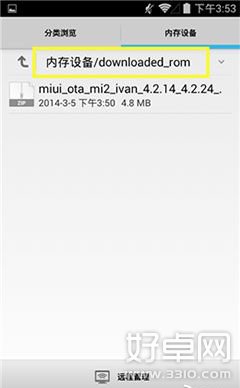

进入recovery——安装zip——从SD卡选择zip——/sdcard/downloaded_rom(下载好的增量升级包)。

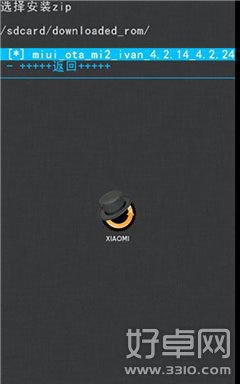
此处,选择系统1(即安卓4.4系统),点击安装更新即可。这样更新系统之后就不会破坏双系统啦,系统1依旧是安卓4.4,系统2依旧是MIUI系统。同理,MIUI的系统升级也要按照这样的方法即可。
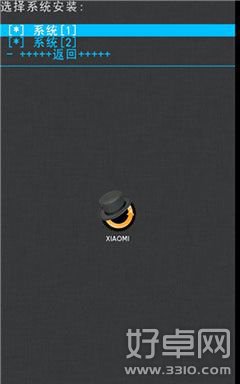
热门阅读
-
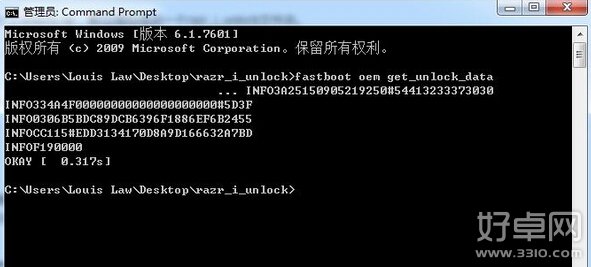 摩托罗拉手机解锁教程详细介绍
摩托罗拉手机解锁教程详细介绍
阅读:1196
-
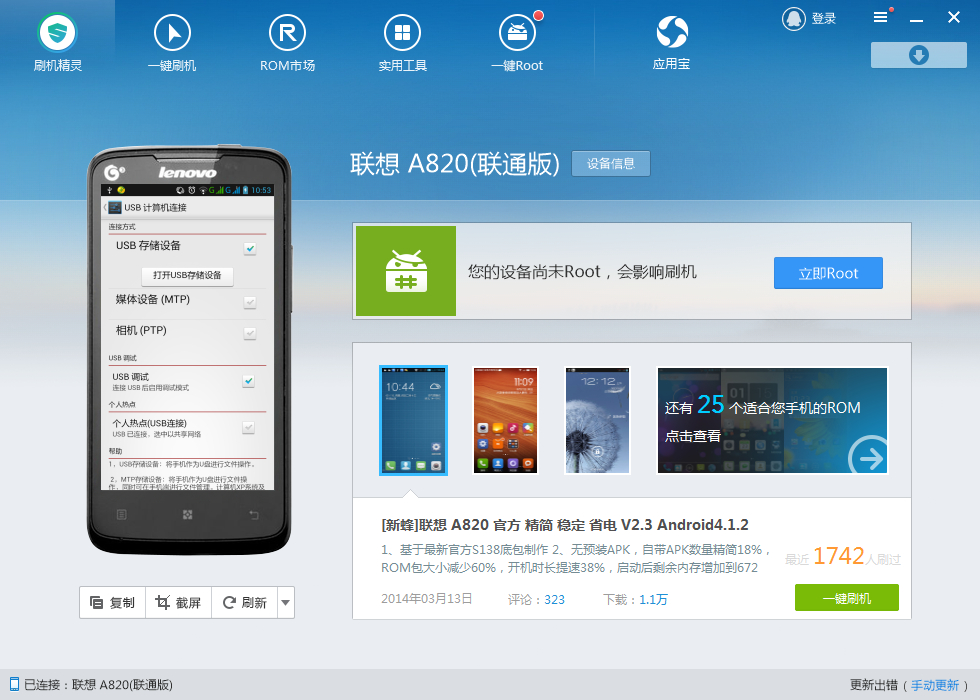 ROM是什么意思?ROM包下载后要怎么安装都手机里
ROM是什么意思?ROM包下载后要怎么安装都手机里
阅读:1239
-
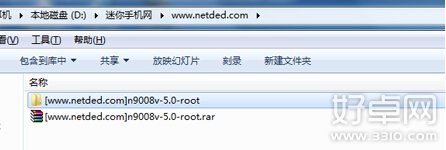 三星n9008v 5.0系统如何获取权限
三星n9008v 5.0系统如何获取权限
阅读:3004
-
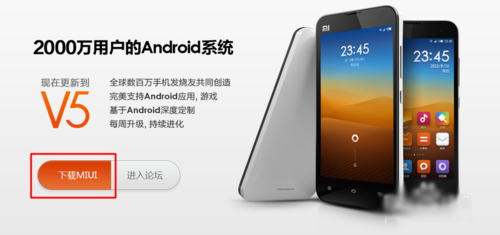 小米1S卡刷图文详细教程
小米1S卡刷图文详细教程
阅读:4557
-
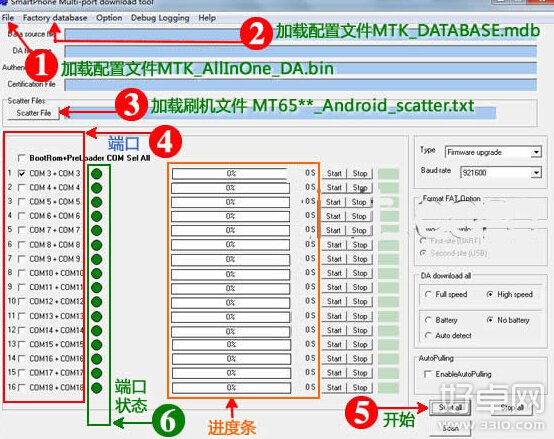 山寨安卓手机怎么刷机 刷机方法介绍
山寨安卓手机怎么刷机 刷机方法介绍
阅读:2535
